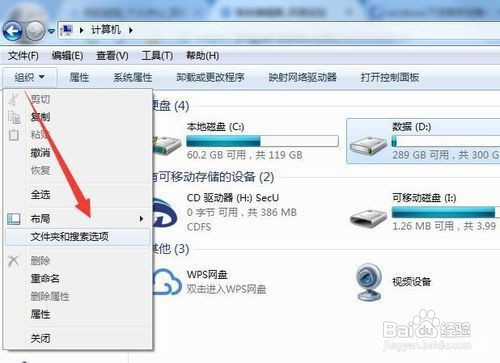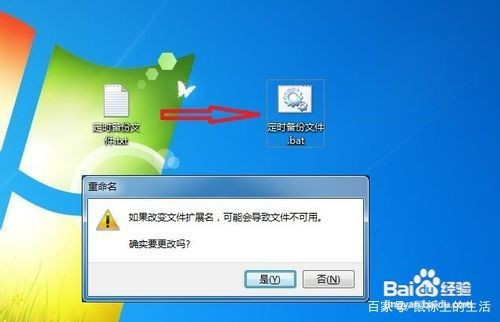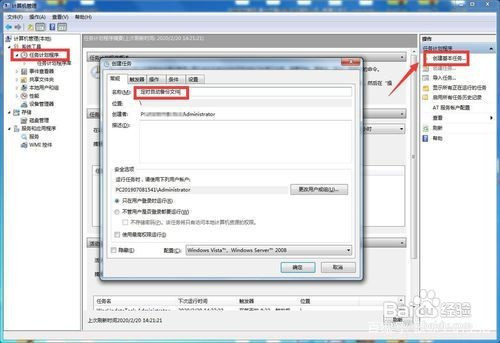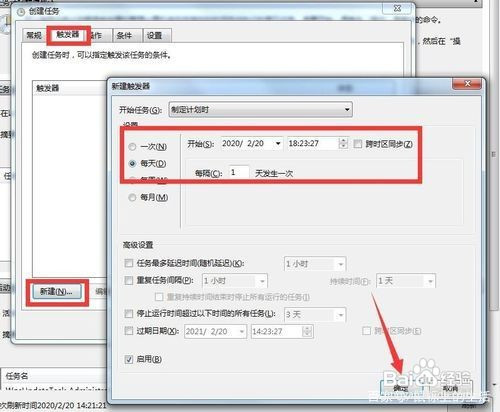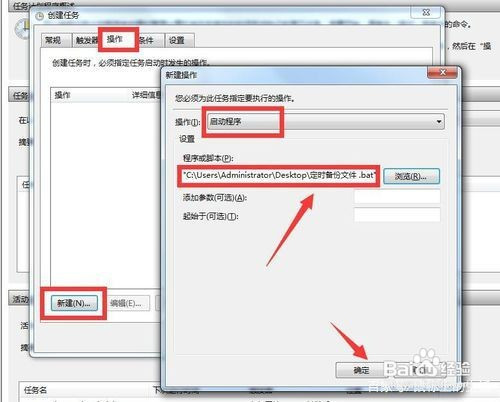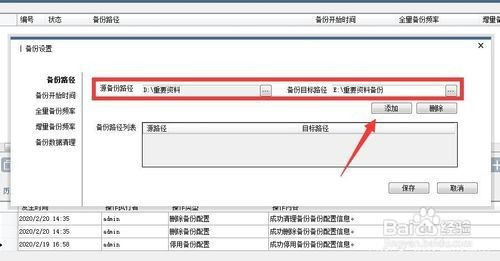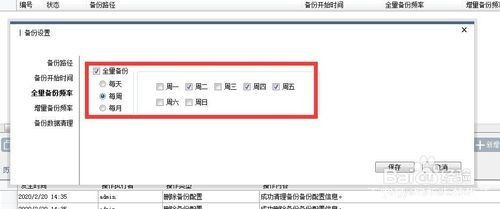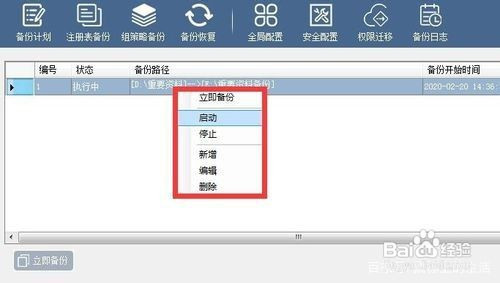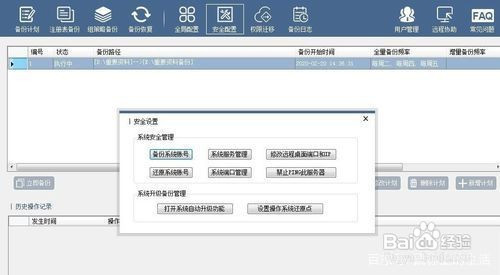怎么定时备份电脑文件 企业重要文件自动备份呢?针对电脑中所保存的重要资料,需要定时进行备份,以防止意外情况下造成的数据丢失问题,尤其是对于企业而言,文件资料可是无价之宝。接下来就与大家分享一下有关电脑文件备份的具体方法。
方法/步骤
方案一:利用批处理+计划任务的方式来实现。
此方法比较适合若干台计算机资料的定时备份需要。对此我们首先新建一个文本文件,并在其中输入以下格式的代码:
@echo off
xcopy "C:\重要资料" "D:\重要资料备份" /e/I/d/h/r/y
xcopy "C:\机密资料" "D:\机密资料备份" /e/I/d/h/r/y
exit
其中,重要资料和机密资料分别是位于C盘中的文件夹。
如图所示,接下来我们需要显示文件的扩展名,如图所示,在”我的电脑“窗口中,点击”组织“下拉列表,从中选择”文件夹和搜索选项“项打开。
接下来,我们从打开的”文件夹和搜索“选项窗口中,切换到”查看“选项卡,清除勾选”隐藏已知文件的扩展名“项,点击”确定“完成。
如图所示,然后将之前的文本文件后辍修改为”.bat“,如图所示,即创建一个自动定时备份文件的批处理文件。
在此我们添加计划任务,如图所示,在”计算机管理“界面中,找到”计划任务“选项,并创建新的计划任务。
切换到”触发器“选项卡,添加时间计划,在此可以根据实际需要进行设置。
选项在”操作“选项卡,创建新的”启动操作“,如图所示,将”操作“设置为”启动程序“,并选择之前创建的批处理进行添加即可。
经过以上操作,就可以实现定时自动备份电脑文件了。
需要说明的一点是:
更多时候我们希望以日期为文件名进行保护,此时只需要对批处理文件中的内容进行修改即可:
@echo off
echo 正在复制主机文件夹的内容至D盘相应文件夹下......
xcopy "C:\重要资料" "D:\%date%\" /e/I/d/h/r/y
exit
较后保存退出即可。
方案二:借助文件备份工具来实现。
以上方法针对单一计算机或少数几台计算机文件资料的备份需要而言,是一种比较实用的方法,但是对于多台计算机,尤其是整个企业局域网而言,其备份效果是很低的,而且以上方法只能实现全量备份,无法实现增量批量和差异备份,为了解决以上不足,我们可以通过专门用于对电脑文件资料进行备份的工具来实现。通过百度搜索下载计算机文件备份工具来解决上述问题。从打开的程序主界面中,右击”备份计划“窗口处选择”新建“项。
从打开的”备份设置“界面中,切换到”备份路径“选项卡,在此设置”源路径 “和”备份路径“。
然后我们可以直接选择”增量备份“或”全量备份“方式之一进行设置,如图所示,可以根据实际需要设置备份的频率。较后点击’保存”按钮完成。
如图所示,在此我们只需要在相应的“备份计划”选项上右击,并从其右键菜单中选择“启动”项,即可启用此备份计划。当然,我们也可以立即启用备份操作。
利用此款文件备份工具,除了可以实现文件定时自动备份功能外,我们还可以实现下面的功能:自动、定时备份服务器文件到其他磁盘或其他文件服务器或NAS存储设备;可以对服务器文件进行全量备份和增量备份,实现服务器文件的实时保护;可以在实时还原已经备份的服务器文件,便于保护文件资产安全;4、可以导出服务器上账号和文件夹的对应权限,避免重做系统后重设权限的麻烦;可以对操作系统设置全系统自动还原,确保操作系统自身可以稳健运行